컴퓨터 앞에서 뭔가 중요한 작업을 하거나, 한창 재미있게 게임을 즐기고 있는데 갑자기 화면이 멈추거나, 프로그램이 튕기면서 ‘STATUS_ACCESS_VIOLATION’이라는 낯선 오류 메시지를 만나본 적 있으신가요? 정말이지 등골이 서늘해지는 경험이죠. 저도 예전에 비슷한 상황에서 중요한 보고서를 날려버린 아픈 기억이 있어요.
이 오류가 뜨면 대체 뭐가 문제인지, 내 컴퓨터가 고장 난 건 아닌지 온갖 걱정이 스쳐 지나가기 마련입니다. 특히 요즘처럼 고사양 게임이나 복잡한 소프트웨어를 많이 쓰는 시대에는 이런 접근 위반 오류가 툭하면 나타나서 우리의 소중한 시간과 노력을 허공에 날려버리기도 하죠.
마치 내가 가진 권한을 침범당한 느낌이랄까요? 이름만 들어도 골치 아픈 STATUS_ACCESS_VIOLATION 오류는 사실 우리가 사용하는 프로그램이 메모리의 잘못된 영역에 접근하려 할 때 발생하는 문제인데요. 단순히 몇 번 재부팅한다고 해결될 일이 아니라서 더욱 당황스럽게 느껴질 수 있습니다.
하지만 너무 걱정하지 마세요! 이 오류가 왜 발생하고, 어떻게 하면 깔끔하게 해결할 수 있는지 제가 직접 경험하고 알아낸 알찬 정보들을 지금부터 여러분께 시원하게 알려드릴게요! 이 골치 아픈 오류의 원인부터 속 시원한 해결책까지, 함께 파헤쳐 봅시다!
STATUS_ACCESS_VIOLATION, 이 녀석의 정체는 무엇일까?
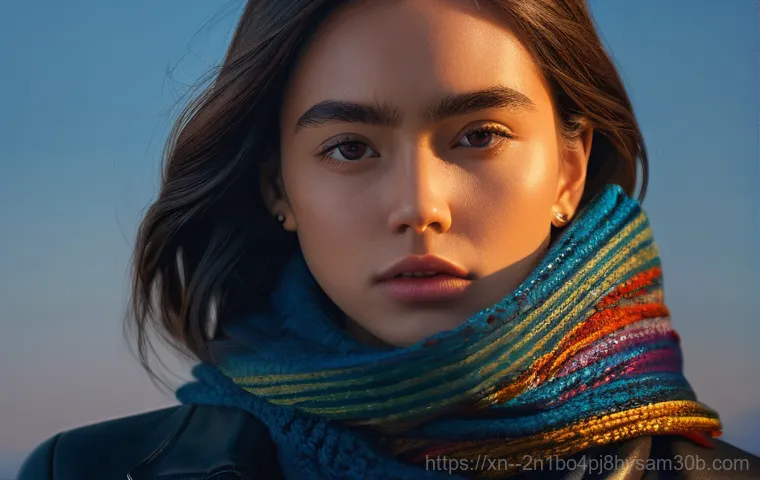
메모리 접근 위반, 그 심오한 의미
컴퓨터를 쓰다 보면 가끔 ‘STATUS_ACCESS_VIOLATION’이라는 낯선 오류 메시지를 마주할 때가 있습니다. 솔직히 저도 처음에는 이게 무슨 암호인가 싶어서 한참을 헤맸던 기억이 나네요. 간단히 말하면, 이건 우리가 실행하는 어떤 프로그램이 자기한테 허락되지 않은 메모리 공간에 억지로 들어가려고 할 때 발생하는 비상 상황이에요.
마치 내 방에 다른 사람이 허락 없이 들어오려는 것과 비슷한 거죠. 컴퓨터는 각각의 프로그램이 안전하게 작동하도록 메모리 공간을 철저히 구분해 놓는데, 이 구역을 침범하려 하면 바로 이런 오류를 뿜어내며 ‘너 지금 규칙 위반했어!’ 하고 알려주는 겁니다. 운영체제가 프로그램의 무단 접근을 막기 위한 일종의 방어 기제라고 생각하면 이해하기 쉬울 거예요.
왜 하필 나한테 이런 일이? 흔한 발생 시나리오
이 오류는 정말 예측하기 어려운 순간에 나타나서 우리를 당황하게 만들어요. 제가 직접 겪었던 경험을 떠올려보면, 주로 고사양 게임을 한창 몰입해서 플레이하고 있을 때, 아니면 여러 개의 프로그램을 동시에 띄워놓고 작업을 하다가 갑자기 툭 튀어나오곤 했습니다. 웹 브라우저를 쓰다가 특정 웹 페이지에서 이 오류를 만나는 경우도 꽤 흔하죠.
어떤 친구는 영상 편집 프로그램을 돌리다가 중요한 작업물을 날려버릴 뻔했다며 울상 짓던 모습도 생각나네요. 이처럼 STATUS_ACCESS_VIOLATION은 단순히 한 가지 원인 때문에 발생하는 게 아니라, 소프트웨어 문제부터 하드웨어, 심지어는 드라이버 충돌까지 다양한 원인이 복합적으로 작용해서 나타날 수 있기 때문에, 처음 접하면 대체 어디서부터 손을 대야 할지 막막하게 느껴질 수 있습니다.
하지만 너무 걱정 마세요. 제가 하나씩 짚어드릴게요.
혹시 내 컴퓨터 문제인가? 의심해볼 만한 하드웨어 이슈
믿었던 램(RAM)이 범인일 수도?
STATUS_ACCESS_VIOLATION 오류의 원인을 파고들다 보면, 의외로 하드웨어 문제가 범인인 경우가 꽤 많다는 걸 알게 됩니다. 특히 제가 직접 겪어본 바로는 메모리, 즉 램(RAM)에 문제가 생겼을 때 이런 오류가 자주 발생하더라고요. 램은 컴퓨터가 프로그램을 실행할 때 필요한 데이터를 임시로 저장하는 공간인데, 만약 램 자체에 불량이 있거나 슬롯에 제대로 장착되지 않았다면, 프로그램이 데이터를 읽거나 쓰는 과정에서 오류가 발생할 수 있습니다.
예전에 제 컴퓨터가 자꾸만 이 오류를 뿜어내길래 램을 뽑아서 다시 꽂아봤더니 거짓말처럼 해결된 경험이 있어요. 램 오버클럭을 과하게 했을 때도 불안정해져서 이런 현상이 나타날 수 있으니, 혹시 오버클럭을 했다면 설정을 초기화해보는 것도 좋은 방법입니다. 램이 여러 개라면 하나씩 빼가면서 어떤 램이 문제인지 테스트해보는 것도 좋은 진단법이 될 수 있습니다.
오래된 그래픽카드 드라이버의 배신
고성능 게임이나 그래픽 작업을 즐겨 하시는 분들이라면 특히 그래픽카드 관련 문제도 놓칠 수 없습니다. STATUS_ACCESS_VIOLATION이 뜨는 상황 중 상당수가 그래픽카드 드라이버가 최신 버전이 아니거나, 드라이버 자체가 손상되었을 때 발생하곤 합니다. 저도 한동안 업데이트를 소홀히 했다가 최신 게임을 돌릴 때마다 오류가 뜨는 바람에 고생했던 기억이 생생하네요.
그래픽 드라이버는 게임이나 그래픽 관련 프로그램이 하드웨어와 원활하게 소통하도록 돕는 중요한 역할을 하는데, 이 드라이버가 제 기능을 못 하면 프로그램이 그래픽 메모리에 접근하려다 충돌이 일어나는 거죠. 이럴 때는 그래픽카드 제조사 웹사이트에 접속해서 최신 드라이버를 다운로드하고, 기존 드라이버를 완전히 제거한 후 새로 설치하는 것이 가장 확실한 방법입니다.
깨끗하게 다시 설치하는 게 중요해요!
소프트웨어 문제, 의외의 복병들
업데이트 안 한 프로그램이 문제?
하드웨어 문제는 아니더라도, 소프트웨어 자체가 말썽을 부려서 STATUS_ACCESS_VIOLATION 오류를 일으키는 경우도 흔합니다. 특히 제가 사용하던 오래된 웹 브라우저나 게임 런처에서 이런 오류가 자주 발생했던 경험이 있어요. 소프트웨어 개발사들은 버그를 수정하고 보안을 강화하기 위해 꾸준히 업데이트를 제공하는데, 만약 우리가 사용하는 프로그램이 최신 버전이 아니라면, 이미 알려진 버그 때문에 메모리 접근 오류가 발생할 수 있습니다.
특정 프로그램만 실행할 때 오류가 발생한다면, 해당 프로그램을 최신 버전으로 업데이트해보거나, 아예 완전히 삭제한 뒤 다시 설치해보는 것을 강력히 추천합니다. 의외로 간단한 해결책이 될 때가 많아요.
바이러스와 악성코드의 은밀한 공격
이름만 들어도 오싹한 바이러스나 악성코드도 STATUS_ACCESS_ACCESS_VIOLATION의 주범이 될 수 있습니다. 이 나쁜 녀석들은 컴퓨터 시스템을 엉망으로 만들고, 중요 파일들을 손상시키거나 심지어 메모리 영역을 무단으로 침범하려 들기도 해요. 제가 예전에 어떤 파일을 다운로드했다가 컴퓨터가 갑자기 버벅거리고 온갖 오류가 뜨던 경험이 있는데, 알고 보니 악성코드가 침투해서 시스템 파일과 충돌을 일으키고 있었던 거였죠.
주기적으로 백신 프로그램을 이용해서 정밀 검사를 하고, 항상 최신 버전으로 업데이트를 유지하는 것이 무엇보다 중요합니다. 혹시 의심스러운 파일이나 사이트를 방문했다면, 바로 검사를 해보는 습관을 들이는 게 좋습니다.
지긋지긋한 오류, 이렇게 해결해보세요!
가장 기본적인 해결책, 재부팅과 프로그램 재설치
이제 이 골치 아픈 STATUS_ACCESS_VIOLATION 오류를 해결할 수 있는 실질적인 방법들을 알아볼 차례입니다. 제가 가장 먼저 시도해보라고 권하는 방법은 바로 ‘재부팅’입니다. 너무 당연한 이야기처럼 들릴 수 있지만, 컴퓨터는 재부팅 과정에서 시스템 메모리를 초기화하고, 임시적인 충돌이나 오류를 해결하는 경우가 많습니다.
가끔은 단순한 메모리 누수 때문에 문제가 생기기도 하거든요. 재부팅 후에도 같은 문제가 반복된다면, 오류가 발생하는 특정 프로그램을 완전히 삭제한 뒤 다시 설치해보는 것이 좋습니다. 이 과정에서 프로그램 설정 파일이나 캐시 등이 깨끗하게 초기화되면서 문제가 해결되는 경우가 많아요.
드라이버 업데이트의 중요성, 생각보다 훨씬 중요해요
앞서 잠시 언급했지만, 드라이버 업데이트는 이 오류 해결에 있어서 정말 결정적인 역할을 합니다. 특히 그래픽카드 드라이버는 물론이고, 사운드카드, 칩셋 드라이버 등 모든 주요 하드웨어 드라이버를 최신 상태로 유지하는 것이 필수적입니다. 저는 드라이버 업데이트를 자주 미루는 편이었는데, 그럴 때마다 자잘한 오류들을 겪었던 경험이 있어요.
각 하드웨어 제조사 웹사이트에 방문해서 자신의 시스템에 맞는 최신 드라이버를 다운로드하고 설치해보세요. 구형 드라이버와 최신 운영체제 또는 다른 소프트웨어 간의 호환성 문제가 해결되면서 STATUS_ACCESS_VIOLATION 오류도 말끔히 사라질 수 있습니다.
조금 더 심화된 해결책, 이것까지 해봤니?

윈도우 메모리 진단 도구 활용하기
만약 기본적인 해결책으로 문제가 해결되지 않았다면, 조금 더 심도 있는 진단을 해봐야 합니다. 윈도우에는 자체적으로 메모리 진단 도구가 내장되어 있어 램(RAM)에 물리적인 문제가 있는지 확인하는 데 도움을 줍니다. 제가 예전에 램 불량으로 고생했을 때 이 도구를 사용해서 진단받고 확신을 가졌던 기억이 있어요.
‘윈도우 시작’ 버튼을 누른 후 ‘메모리 진단’이라고 검색하면 쉽게 찾을 수 있습니다. 이 도구를 실행하면 컴퓨터가 재시작하면서 메모리 검사를 진행하는데, 검사 결과에 따라 램 교체를 고려해볼 수도 있습니다. 검사 시간이 좀 걸리지만, 램 문제인지 아닌지 확실히 알 수 있는 좋은 방법입니다.
시스템 파일 검사기로 손상된 파일 복구하기
또 다른 고급 해결책으로는 ‘시스템 파일 검사기(SFC)’를 활용하는 방법이 있습니다. 이 도구는 윈도우 시스템 파일이 손상되었는지 확인하고, 손상된 파일을 자동으로 복구해주는 역할을 합니다. 가끔 STATUS_ACCESS_VIOLATION 오류가 윈도우 시스템 파일의 손상 때문에 발생하는 경우가 있거든요.
이럴 땐 ‘관리자 권한’으로 명령 프롬프트(cmd)를 실행한 다음, 명령어를 입력하고 엔터를 치면 됩니다. 검사 과정에서 시간이 꽤 걸릴 수 있지만, 중요한 시스템 파일이 제대로 작동하지 않아 발생하는 오류라면 이 방법으로 해결될 가능성이 높습니다. 이 외에도 명령어를 사용하여 시스템 이미지를 복구하는 방법도 함께 사용하면 더 효과적일 때가 있습니다.
이것만 알면 재발 방지! 평소 습관이 중요해요
정기적인 업데이트와 보안 관리
STATUS_ACCESS_VIOLATION 같은 골치 아픈 오류를 다시 겪지 않으려면 평소 컴퓨터 사용 습관을 잘 들이는 것이 중요합니다. 제가 블로그를 운영하면서 많은 분들의 질문을 받아보면, 의외로 기본적인 관리만 잘해도 대부분의 오류를 피할 수 있다는 걸 느끼곤 합니다.
가장 중요한 것은 바로 ‘정기적인 업데이트’입니다. 윈도우 업데이트는 물론이고, 사용하는 모든 프로그램과 드라이버를 항상 최신 상태로 유지하는 습관을 들이세요. 개발사들은 꾸준히 버그를 수정하고 보안 취약점을 보완하기 때문에, 업데이트만 잘해도 많은 문제를 예방할 수 있습니다.
그리고 백신 프로그램을 항상 활성화하고 주기적으로 시스템 전체 검사를 하는 것도 잊지 마세요. 악성코드는 정말 교묘하게 시스템을 망가뜨립니다.
PC 청소, 메모리 관리의 생활화
컴퓨터 내부를 물리적으로 청소하는 것도 중요합니다. 특히 컴퓨터 팬이나 방열판에 먼지가 쌓이면 발열이 심해지고, 이는 하드웨어의 불안정으로 이어져 STATUS_ACCESS_VIOLATION 오류를 유발할 수 있습니다. 저도 주기적으로 에어스프레이로 먼지를 제거해주는데, 그럴 때마다 컴퓨터가 더 쾌적하게 느껴지는 것을 경험합니다.
또한, 컴퓨터를 사용할 때는 여러 프로그램을 너무 많이 동시에 실행하여 메모리를 과도하게 점유하는 것을 피하는 것이 좋습니다. 사용하지 않는 프로그램은 종료하고, 불필요한 시작 프로그램을 줄여서 항상 충분한 여유 메모리를 확보해두는 습관을 들이세요. 이는 컴퓨터 전반적인 성능 향상에도 도움이 될 뿐만 아니라, 메모리 관련 오류 발생 확률을 현저히 낮춰줄 수 있습니다.
| 문제 유형 | 주요 증상 | 추천 해결책 | 주의사항 |
|---|---|---|---|
| 하드웨어 불량 (RAM, 그래픽카드 등) | 특정 프로그램 실행 시 잦은 오류, 블루스크린 동반 | 윈도우 메모리 진단, 드라이버 업데이트, 하드웨어 교체 고려 | 정확한 진단 후 부품 교체, 전문가 도움 요청 |
| 소프트웨어 충돌 (프로그램, 드라이버) | 특정 프로그램만 실행 시 오류, 업데이트 후 오류 발생 | 프로그램 재설치/업데이트, 드라이버 재설치 | 호환성 확인, 구버전 드라이버도 테스트 |
| 운영체제 손상 (시스템 파일 등) | 다양한 프로그램에서 불특정하게 오류 발생, 시스템 불안정 | SFC /scannow, 윈도우 업데이트, 복원 지점 활용 | 시스템 파일 손상 시 복구는 신중하게 |
| 악성코드 감염 | 성능 저하, 광고 팝업, 보안 프로그램 오작동, 불특정 오류 | 백신 프로그램 정밀 검사 및 치료, OS 재설치 고려 | 정기적인 백신 업데이트 및 실시간 감시 활성화 |
그래도 안 된다면? 전문가의 도움이 필요할 때
혹시 하드웨어 고장? AS 센터 방문하기
앞서 말씀드린 여러 가지 방법들을 다 시도해봤는데도 STATUS_ACCESS_VIOLATION 오류가 계속 발생한다면, 이젠 혼자서 끙끙 앓기보다는 전문가의 도움을 받는 것을 진지하게 고려해봐야 할 때입니다. 제가 아무리 이것저것 해봐도 답이 안 나와서 결국 서비스센터에 맡겼을 때가 있었는데, 제 경험으로는 섣불리 혼자 만지다가 더 큰 문제를 만들 수도 있겠더라고요.
특히 컴퓨터 내부의 하드웨어 부품 자체가 고장 났을 가능성도 배제할 수 없습니다. 램, 그래픽카드, 심지어는 메인보드나 CPU에 문제가 생겼을 수도 있거든요. 이런 경우에는 개인이 직접 수리하기 어렵고, 자칫 잘못하면 다른 부품까지 손상시킬 수 있으니, 주저 말고 컴퓨터 제조사 서비스센터나 전문 수리점에 방문하여 정확한 진단과 수리를 받는 것이 현명합니다.
더 이상 혼자 끙끙 앓지 마세요
솔직히 컴퓨터 오류라는 게 사람을 정말 지치게 만들죠. 특히 STATUS_ACCESS_VIOLATION처럼 원인도 다양하고 해결법도 복잡해 보이는 오류는 더욱 그렇습니다. 제가 이 글에서 알려드린 방법들은 제가 직접 경험하고 많은 정보를 찾아보면서 알게 된 노하우들인데요, 이 정보들이 여러분의 골치 아픈 오류를 해결하는 데 작은 등불이 되었으면 좋겠습니다.
때로는 전문가의 도움을 받는 것도 가장 빠르고 확실한 해결책이 될 수 있다는 점을 잊지 마세요. 여러분의 소중한 시간과 노력을 지키는 것이 가장 중요하니까요. 컴퓨터 앞에서 더 이상 스트레스받지 마시고, 쾌적하고 즐거운 디지털 라이프를 만끽하시길 진심으로 응원합니다!
글을 마치며
휴, 컴퓨터 오류라는 게 정말 사람을 들었다 놓는 재주가 있는 것 같아요. 특히 이 STATUS_ACCESS_VIOLATION 오류는 원인도 다양하고 해결 과정도 꽤나 복잡해서 많은 분들이 머리를 싸매고 계실 겁니다. 제가 오늘 여러분과 나눈 이야기들이 이 골치 아픈 문제를 해결하는 데 조금이나마 도움이 되었기를 진심으로 바랍니다. 컴퓨터 앞에서 더 이상 스트레스받지 마시고, 오늘 알려드린 꿀팁들을 활용해서 쾌적하고 즐거운 디지털 라이프를 만끽하시길 응원할게요. 우리 모두 오류 없는 그날까지! 파이팅입니다!
알아두면 쓸모 있는 정보
1. 주기적인 윈도우 및 프로그램 업데이트는 기본 중의 기본! 최신 버전은 늘 버그 수정과 보안 강화를 포함하고 있다는 사실, 잊지 마세요.
2. 평소 사용하지 않는 프로그램은 과감하게 정리하고, 불필요한 백그라운드 프로세스는 종료하여 메모리 여유 공간을 확보해두면 좋습니다.
3. 드라이버는 운영체제와 하드웨어 사이의 중요한 다리입니다. 그래픽카드, 사운드카드 등 주요 드라이버는 제조사 홈페이지에서 항상 최신 버전을 확인하고 업데이트해주세요.
4. 의심스러운 파일 다운로드나 웹사이트 방문은 피하는 것이 상책! 백신 프로그램을 항상 활성화하고 주기적으로 정밀 검사를 하는 습관을 들이세요.
5. 컴퓨터 내부 먼지 제거도 간과할 수 없는 관리 포인트입니다. 먼지는 발열의 원인이 되고, 이는 하드웨어 불안정으로 이어져 오류를 유발할 수 있으니 주기적으로 청소해주세요.
중요 사항 정리
STATUS_ACCESS_VIOLATION 오류는 컴퓨터를 사용하다 보면 마주칠 수 있는 흔한 문제 중 하나입니다. 이 오류는 프로그램이 허용되지 않은 메모리 영역에 접근하려 할 때 발생하며, 원인은 생각보다 다양합니다. 제 경험상 이 오류는 크게 하드웨어 문제(불량 램, 오래된 그래픽카드 드라이버 등), 소프트웨어 문제(오래된 프로그램, 드라이버 충돌), 그리고 운영체제 손상이나 악성코드 감염 등으로 나눌 수 있습니다.
가장 기본적인 해결책으로는 시스템 재부팅과 오류를 발생시키는 프로그램의 재설치, 그리고 모든 드라이버를 최신 상태로 유지하는 것이 있습니다. 이 외에도 윈도우 메모리 진단 도구를 활용하여 램의 물리적인 문제를 점검하거나, 시스템 파일 검사기(SFC)를 통해 손상된 윈도우 시스템 파일을 복구하는 것도 효과적인 방법입니다. 때로는 백신 프로그램으로 악성코드를 검사하고 치료하는 것이 문제를 해결하는 열쇠가 되기도 합니다.
궁극적으로 이러한 오류의 재발을 방지하려면 평소 컴퓨터 관리 습관이 중요합니다. 정기적인 시스템 및 프로그램 업데이트, 바이러스 및 악성코드 관리, 그리고 쾌적한 메모리 환경 유지와 주기적인 PC 청소는 컴퓨터를 오래도록 안정적으로 사용하는 데 필수적인 요소입니다. 만약 모든 방법을 시도했음에도 문제가 지속된다면, 주저하지 말고 전문가의 도움을 받는 것이 가장 현명한 해결책이 될 수 있습니다. 여러분의 소중한 컴퓨터가 늘 건강하기를 바랍니다!
자주 묻는 질문 (FAQ) 📖
질문: ‘STATUSACCESSVIOLATION’ 오류, 대체 뭔가요?
답변: 음, 정말 당황스러운 오류 메시지죠? STATUSACCESSVIOLATION은 말 그대로 ‘접근 위반’을 뜻하는 에러 코드인데요. 쉽게 설명하면, 여러분이 사용하는 프로그램(웹 브라우저든, 게임이든)이 컴퓨터 메모리 공간 중에서 자신이 접근하면 안 되는 영역에 억지로 들어가려고 할 때 발생하는 문제라고 보시면 돼요.
마치 허락받지 않은 공간에 무단 침입을 시도하는 것과 같달까요? 운영체제는 이런 무단 접근을 막기 위해 프로그램을 강제로 종료시켜버리는데, 이때 나타나는 것이 바로 이 골치 아픈 오류 메시지랍니다. 저도 중요한 작업 중에 이 메시지를 보면 심장이 덜컥 내려앉곤 했어요.
단순한 버그일 수도 있지만, 때로는 더 깊은 문제의 신호일 수도 있어서 관심을 가지고 해결해야 하는 오류 중 하나입니다.
질문: 이 오류는 왜 자꾸 저를 찾아오는 걸까요? 흔한 원인이 궁금해요!
답변: 정말 속상하시죠? 저도 이 오류 때문에 밤잠 설친 적이 한두 번이 아니랍니다. STATUSACCESSVIOLATION 오류가 발생하는 원인은 한두 가지가 아니라서 더 복잡하게 느껴질 수 있어요.
제가 직접 겪어보고 여러 정보를 찾아보니, 크게 몇 가지 이유로 좁혀지더라고요. 첫째, 가장 흔한 원인 중 하나는 ‘메모리 문제’입니다. 컴퓨터 램(RAM)이 불량이거나, 오버클럭을 심하게 했을 때 이런 현상이 나타날 수 있어요.
특히 여러 개의 램을 꽂아 사용하는데 제조사가 다르거나 호환성이 좋지 않을 때도 문제가 발생하곤 합니다. 저도 예전에 램을 업그레이드했다가 이 오류를 자주 만나서 결국 램을 바꿔야 했던 아픈 기억이 있어요. 둘째, ‘브라우저 확장 프로그램이나 캐시 충돌’도 주요 원인이에요.
특히 크롬이나 엣지 같은 웹 브라우저를 많이 사용하는데, 너무 많은 확장 프로그램을 설치했거나 오래된 캐시와 쿠키가 쌓여 있을 때 프로그램이 메모리를 잘못 관리해서 오류가 생기기도 합니다. 한 번은 제가 즐겨 쓰던 확장 프로그램이 업데이트되면서 이런 오류가 터진 적도 있었죠.
셋째, ‘오래된 드라이버나 소프트웨어 충돌’ 역시 빼놓을 수 없습니다. 특히 그래픽 카드 드라이버가 최신이 아니거나 다른 소프트웨어와 충돌이 일어날 때 이런 접근 위반 오류가 발생할 수 있어요. 특정 게임이나 고사양 프로그램을 실행할 때 유독 이 오류를 자주 겪는다면 드라이버 업데이트를 가장 먼저 의심해봐야 합니다.
넷째, 가끔은 ‘악성 코드나 바이러스’ 때문에 발생하기도 해요. 이런 나쁜 프로그램들이 시스템 메모리에 접근해서 문제를 일으키는 경우가 있거든요. 컴퓨터가 갑자기 느려지거나 평소와 다른 증상이 동반된다면 바이러스 검사를 꼭 해보시는 게 좋습니다.
질문: 그럼 이 지긋지긋한 ‘STATUSACCESSVIOLATION’ 오류, 어떻게 해결해야 하나요? 제가 직접 해볼 수 있는 방법이 있을까요?
답변: 네, 그럼요! 저도 이 오류를 숱하게 겪으면서 터득한 노하우와 검증된 해결책들을 지금부터 속 시원하게 알려드릴게요. 너무 어렵게 생각하지 마시고, 제가 알려드리는 순서대로 차근차근 따라 해보시면 분명 해결될 겁니다!
첫 번째이자 가장 기본적인 방법은 ‘재부팅’입니다. 프로그램이 튕기면 일단 브라우저를 다시 시작하거나, 컴퓨터를 한 번 시원하게 재부팅해보세요. 일시적인 충돌이라면 재부팅만으로도 거짓말처럼 해결되는 경우가 꽤 많습니다.
저도 급할 때 일단 껐다 켜는 것부터 시작하곤 해요. 두 번째, ‘브라우저 캐시 및 확장 프로그램 정리’입니다. 크롬이나 엣지에서 이 오류가 자주 발생한다면, 먼저 불필요한 확장 프로그램을 모두 비활성화하거나 삭제해보세요.
그리고 인터넷 사용 기록, 캐시, 쿠키를 깨끗하게 지워주는 것도 큰 도움이 됩니다. 브라우저 설정에서 ‘개인 정보 및 보안’ 항목으로 들어가셔서 ‘인터넷 사용 기록 삭제’를 해보시면 돼요. 제가 직접 해보니 정말 효과가 좋았답니다.
만약 그래도 안 된다면, 아예 브라우저 설정을 기본값으로 초기화하거나 재설치하는 것도 강력 추천드려요. 세 번째, ‘드라이버 업데이트’는 필수입니다. 특히 그래픽 카드 드라이버가 최신 버전인지 꼭 확인하고 업데이트해주세요.
드라이버 문제로 인한 오류가 생각보다 많아요. 저는 게임하다가 오류가 나면 가장 먼저 그래픽 드라이버를 확인해보는 습관이 생겼습니다. 윈도우 업데이트를 최신으로 유지하는 것도 중요하고요.
네 번째, ‘메모리 진단’을 해보는 겁니다. 윈도우 검색창에 ‘메모리’라고 입력하면 ‘Windows 메모리 진단’ 도구를 찾을 수 있어요. 이걸 실행해서 램에 문제가 있는지 확인해보세요.
만약 테스트 결과 문제가 있다고 나오면, 램을 교체하는 것을 고려해야 할 수도 있습니다. 램을 여러 개 사용하신다면 하나씩만 꽂아서 테스트해보는 것도 좋은 방법이에요. 다섯 번째, ‘악성 코드 검사’를 잊지 마세요.
사용하시는 백신 프로그램으로 전체 검사를 한 번 돌려보시는 것이 좋습니다. 의외로 바이러스나 악성 코드가 원인인 경우도 있더라고요. 이 모든 방법을 다 해봤는데도 해결이 안 된다면, 마지막으로 ‘새로운 사용자 프로필’을 만들어서 시도해볼 수도 있어요.
가끔 기존 사용자 프로필 자체가 손상되어 오류가 발생하는 경우도 있거든요. 이런 해결책들을 하나씩 시도해보면서 어떤 부분이 문제였는지 찾아내다 보면, 어느새 컴퓨터가 다시 말끔하게 작동하는 걸 보실 수 있을 거예요. 혼자 끙끙 앓지 마시고, 제가 알려드린 팁들로 시원하게 해결하시길 바랍니다!
파이팅!
